Tạo ghi chú và trích dẫn
Trong khi đọc sách và pháp âm, chọn đoạn văn bản cần lưu, hiện ra mục Trích dẫn - Ghi chú – Copy:
Chọn  để lưu và tạo ghi chú.
để lưu và tạo ghi chú.
Hoặc khi tìm kiếm từ khóa, các kết quả hiện lên:
Chọn  để lưu và tạo ghi chú.
để lưu và tạo ghi chú.
Hiện ra mục LƯU LẠI TRÍCH DẪN:
Chọn màu để đánh dấu.
Chọn Danh sách hiện có để phân loại đoạn trích vào một danh sách đã tạo, ví dụ chọn danh sách “Ăn uống”:
Hoặc bấm chọn  và đặt tên để đưa đoạn trích vào một danh sách mới.
và đặt tên để đưa đoạn trích vào một danh sách mới.
Nếu không chọn hoặc tạo danh sách, đoạn trích sẽ được lưu vào mục Trích dẫn chưa phân loại.
Nhập ghi chú trong phần nhập văn bản:
Để lưu, chọn  ; Xóa trích dẫn, chọn
; Xóa trích dẫn, chọn  ; Hủy thay đổi, chọn
; Hủy thay đổi, chọn  .
.
Xem ghi chú và trích dẫn đã lưu
Chọn  ở góc trên bên phải, sau đó chọn Trích dẫn & Ghi chú để vào mục Trích dẫn đã lưu:
ở góc trên bên phải, sau đó chọn Trích dẫn & Ghi chú để vào mục Trích dẫn đã lưu:
Chọn sắp xếp theo chữ cái hoặc thời gian tạo; chọn số lượng hiển thị trong một trang ở góc bên phải:
Các đoạn trích đã lưu nhưng chưa nằm trong danh sách nào,hoặc các đoạn văn bản được đánh dấu sẽ lưu trong mục chọn  .
.
Chỉnh sửa và sắp xếp danh sách
Chọn danh sách cần chỉnh sửa hoặc sắp xếp.
Ví dụ danh sách “Oai nghi tế hạnh”:
Chọn  để chỉnh sửa:
để chỉnh sửa:
Chỉnh sửa tên danh sách trong mục Tên.
Chọn trạng thái Riêng tư hoặc Công khai (Danh sách Công khai sẽ được đưa lên phần Trích dẫn của trang web).
Nhập mô tả cho danh sách trong mục Mô tả.
Lưu các thay đổi, chọn  ; Xóa danh sách, chọn
; Xóa danh sách, chọn  ; Hủy thay đổi, chọn
; Hủy thay đổi, chọn  .
.
Chọn  để sắp xếp các trích dẫn theo vị trí ưu tiên từ cao đến thấp:
để sắp xếp các trích dẫn theo vị trí ưu tiên từ cao đến thấp:
Dùng chuột giữ, kéo và thả các trích dẫn để thay đổi thứ tự trong danh sách.
Để lưu các thay đổi, chọn  ; Hủy thay đổi, chọn
; Hủy thay đổi, chọn  .
.
Chỉnh sửa trích dẫn
Chọn  để chỉnh sửa. Cách chỉnh sửa tương tự như trong hướng dẫn VI.1 - Tạo ghi chú và trích dẫn.
để chỉnh sửa. Cách chỉnh sửa tương tự như trong hướng dẫn VI.1 - Tạo ghi chú và trích dẫn.
Đưa danh sách cá nhân lên mục Trích dẫn của website
Để đưa danh sách của mình cho mọi người cùng đọc ở mục Trích dẫn của trang web, cần chuyển danh sách sang trạng thái Công khai (xem hướng dẫn VI.3 - Chỉnh sửa và sắp xếp danh sách):
Danh sách chuyển sang Công khai có thể được tìm kiếm, xem và chia sẻ ở mục Trích dẫn của trang web, như trong phần hướng dẫn dưới đây:
Xem các trích dẫn của người sử dụng
Chọn Trích dẫn ở thanh trên cùng để vào mục Trích dẫn và ghi chú:
Kéo xuống dưới để xem các trích dẫn được người sử dụng chia sẻ.
Để tìm kiếm danh sách trích dẫn, nhập từ khóa tên danh sách vào ô TÌM KIẾM:
Chọn người trích dẫn trong mục NGƯỜI TRÍCH DẪN:
Chọn 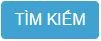 để xem các danh sách tìm được.
để xem các danh sách tìm được.
Chia sẻ và copy đường link danh sách trích dẫn
Chọn một danh sách trích dẫn trong mục Trích dẫn & Ghi chú
Ví dụ chọn danh sách “Cách thông minh đúng pháp”, phía bên phải xuất hiện các nút chia sẻ và copy:
Chọn  để chia sẻ lên Facebook,
để chia sẻ lên Facebook,  để chia sẻ lên Zalo và
để chia sẻ lên Zalo và 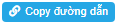 để copy đường link truy cập danh sách trên.
để copy đường link truy cập danh sách trên.

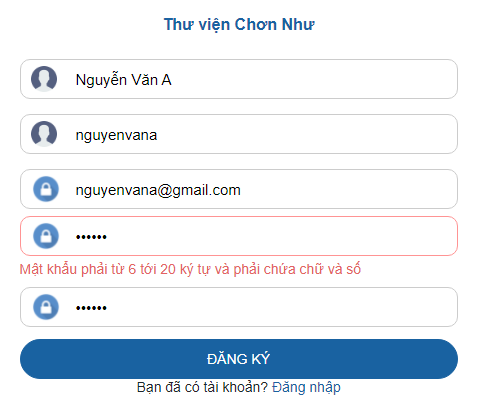
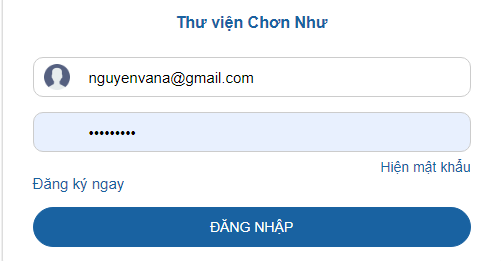

 để chọn tìm kiếm trong SÁCH, PHÁP ÂM hoặc TẤT CẢ.
để chọn tìm kiếm trong SÁCH, PHÁP ÂM hoặc TẤT CẢ.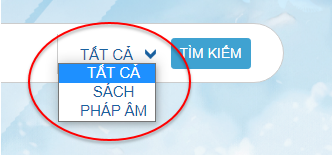
 để xem kết quả.
để xem kết quả.
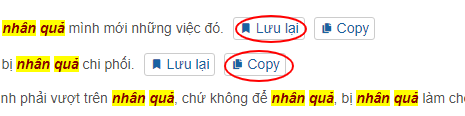
 để sao chép và chia sẻ ra ngoài trang web, nội dung chia sẻ được tự động gắn thêm thông tin số trang hoặc số phút của tài liệu.
để sao chép và chia sẻ ra ngoài trang web, nội dung chia sẻ được tự động gắn thêm thông tin số trang hoặc số phút của tài liệu.
 để lưu và tạo ghi chú cho đoạn trích dẫn (Xem hướng dẫn
để lưu và tạo ghi chú cho đoạn trích dẫn (Xem hướng dẫn 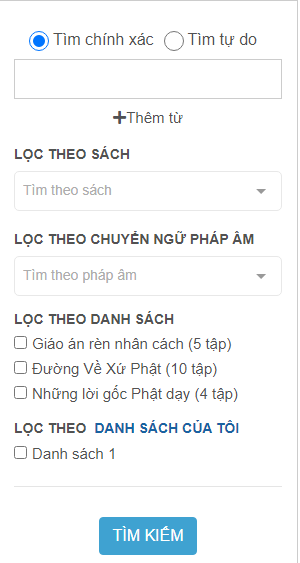

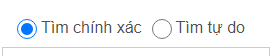
 để thêm các từ muốn cùng xuất hiện để có kết quả chính xác hơn (thêm tối đa 5 từ).
để thêm các từ muốn cùng xuất hiện để có kết quả chính xác hơn (thêm tối đa 5 từ).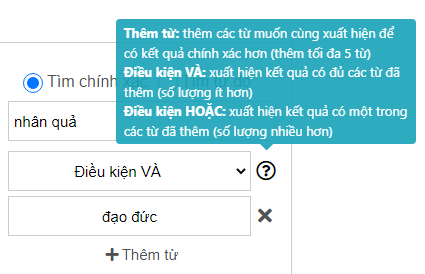
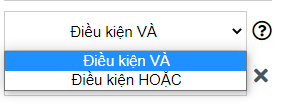
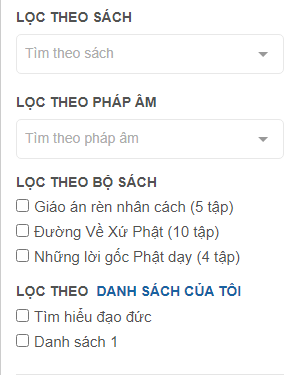
 , hoặc
, hoặc  , nhập từ khóa tên tài liệu để để chọn tra cứu.
, nhập từ khóa tên tài liệu để để chọn tra cứu.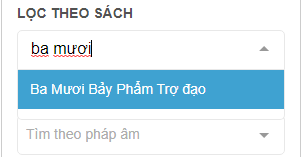
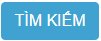 để xem kết quả:
để xem kết quả:
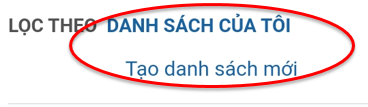
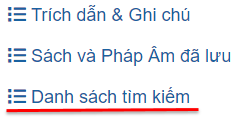
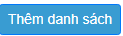 , hiện ra bảng:
, hiện ra bảng: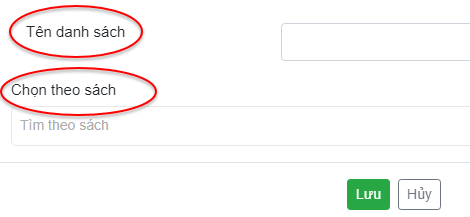
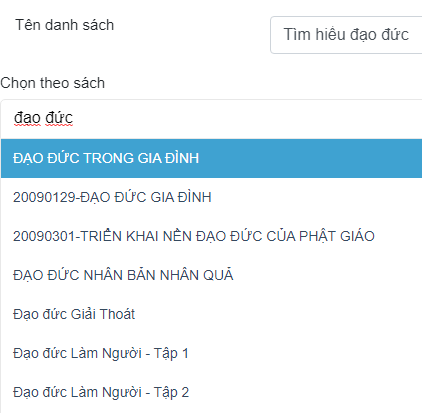
 để lưu danh sách.
để lưu danh sách.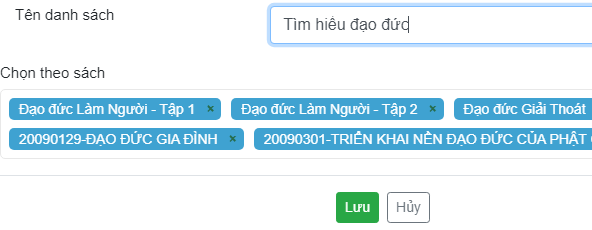
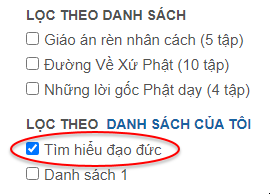
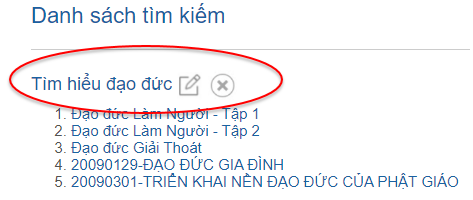
 để chỉnh sửa, chọn
để chỉnh sửa, chọn  để xóa danh sách.
để xóa danh sách.
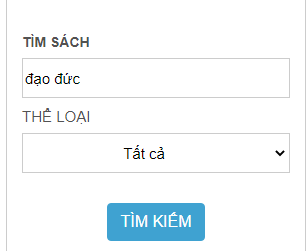
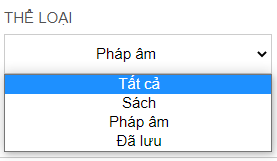
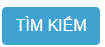 hoặc gõ Enter để xem kết quả:
hoặc gõ Enter để xem kết quả: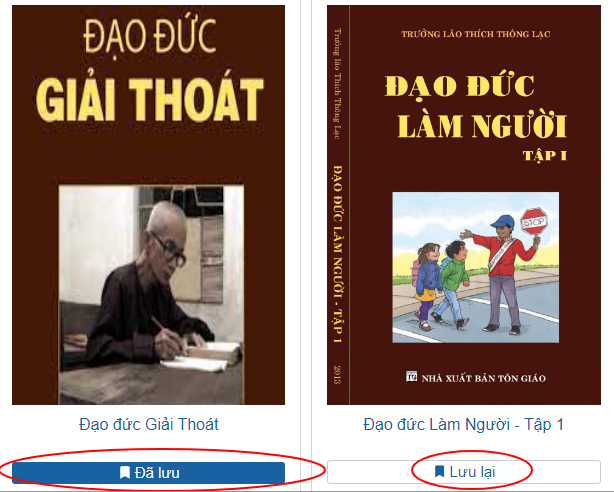
 để lưu trong trang cá nhân, tài liệu sẽ được đánh dấu
để lưu trong trang cá nhân, tài liệu sẽ được đánh dấu  .
.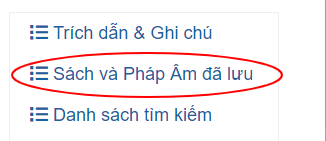
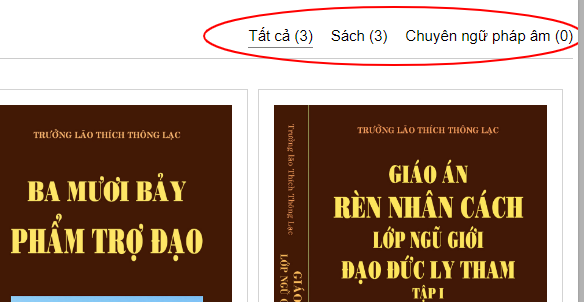
 .
.
 ở giữa video để nghe pháp âm.
ở giữa video để nghe pháp âm.
 hoặc
hoặc 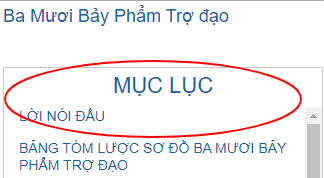
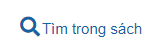 , xuất hiện mục Tìm trong sách:
, xuất hiện mục Tìm trong sách: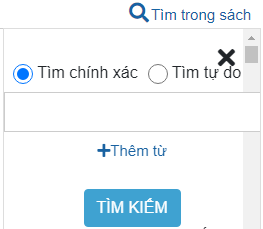
 để tắt mục Tìm trong sách.
để tắt mục Tìm trong sách.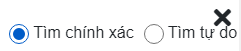
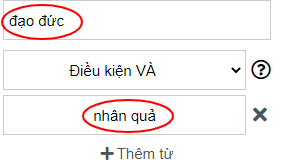
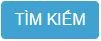 để xem kết quả.
để xem kết quả. để lưu vào trang cá nhân.
để lưu vào trang cá nhân. .
.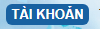 ở thanh phía trên bên phải để vào trang cá nhân, chọn
ở thanh phía trên bên phải để vào trang cá nhân, chọn  .
.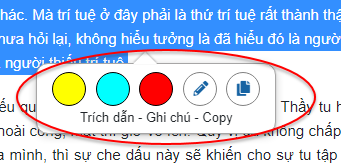
 để copy và chia sẻ ra nơi khác, nội dung chia sẻ được tự động gắn thêm thông tin số trang hoặc số phút của tài liệu.
để copy và chia sẻ ra nơi khác, nội dung chia sẻ được tự động gắn thêm thông tin số trang hoặc số phút của tài liệu. để lưu và tạo ghi chú cho đoạn văn bản (Xem hướng dẫn
để lưu và tạo ghi chú cho đoạn văn bản (Xem hướng dẫn 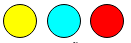
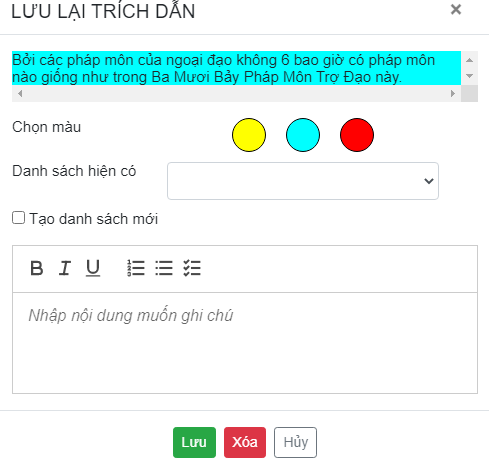
 , hộp thoại hiện ra:
, hộp thoại hiện ra: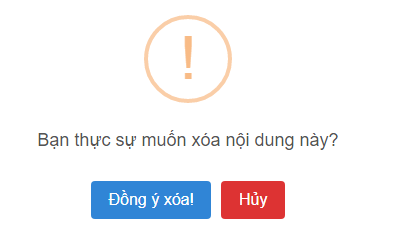
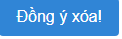 .
.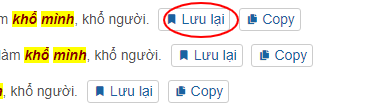
 để lưu và tạo ghi chú.
để lưu và tạo ghi chú.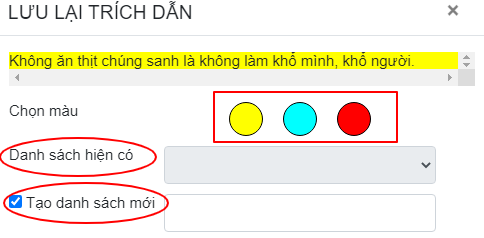
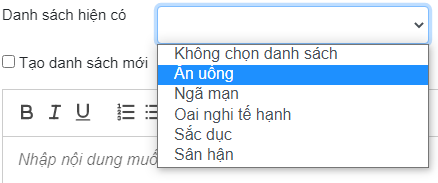
 và đặt tên để đưa đoạn trích vào một danh sách mới.
và đặt tên để đưa đoạn trích vào một danh sách mới.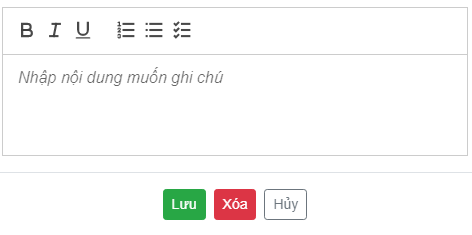
 ; Xóa trích dẫn, chọn
; Xóa trích dẫn, chọn  ; Hủy thay đổi, chọn
; Hủy thay đổi, chọn  .
. ở góc trên bên phải, sau đó chọn Trích dẫn & Ghi chú để vào mục Trích dẫn đã lưu:
ở góc trên bên phải, sau đó chọn Trích dẫn & Ghi chú để vào mục Trích dẫn đã lưu: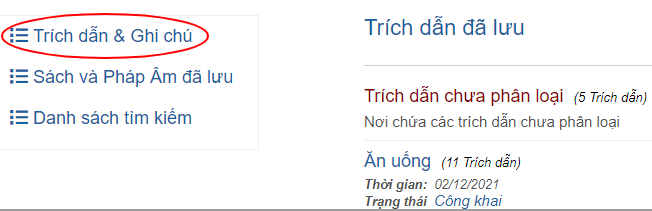
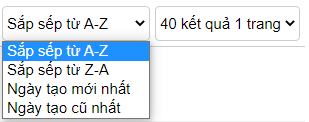
 .
.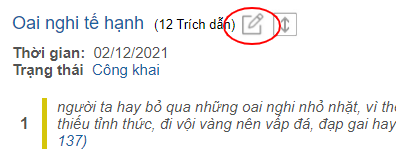
 để chỉnh sửa:
để chỉnh sửa: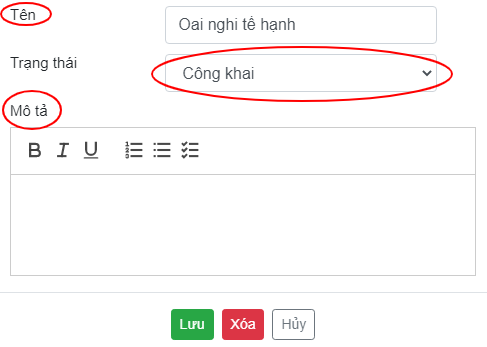
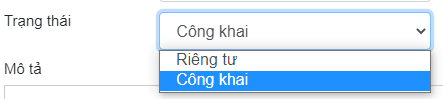
 ; Hủy thay đổi, chọn
; Hủy thay đổi, chọn  .
.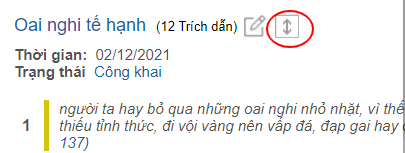
 để sắp xếp các trích dẫn theo vị trí ưu tiên từ cao đến thấp:
để sắp xếp các trích dẫn theo vị trí ưu tiên từ cao đến thấp: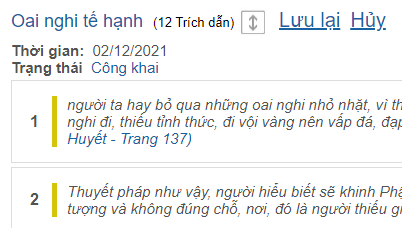
 ; Hủy thay đổi, chọn
; Hủy thay đổi, chọn  .
.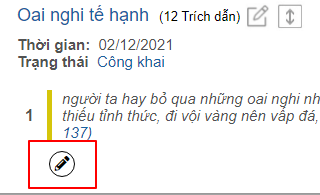
 để chỉnh sửa. Cách chỉnh sửa tương tự như trong hướng dẫn
để chỉnh sửa. Cách chỉnh sửa tương tự như trong hướng dẫn 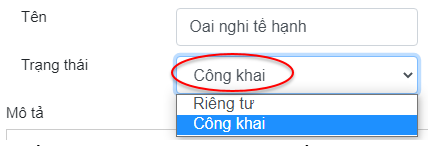

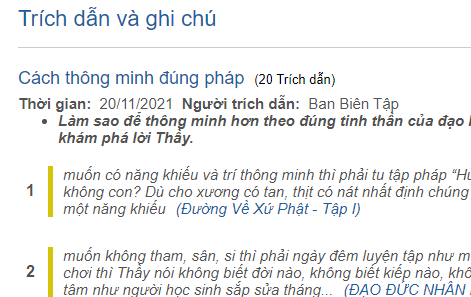
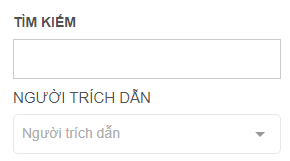
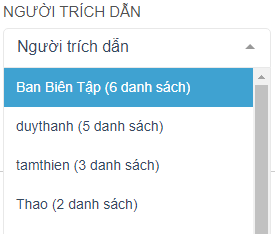
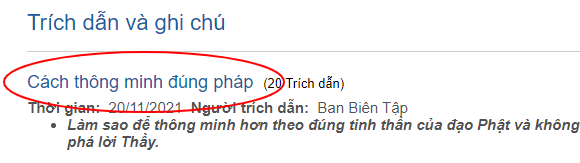
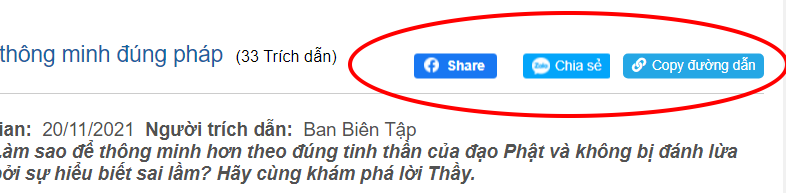
 để chia sẻ lên Facebook,
để chia sẻ lên Facebook,  để chia sẻ lên Zalo và
để chia sẻ lên Zalo và 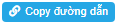 để copy đường link truy cập danh sách trên.
để copy đường link truy cập danh sách trên.